Beste pc gaming tips - Verander je computer in een gamemachine!
Articlezondag, 02 september 2018 om 13:03

Gamen op een pc is één van de leukste dingen op deze aardbol, maar voor wie er niet aan gewend is kan het ingewikkeld zijn. Daarom hebben wij een paar van de beste pc gaming tips die het leven van jou als pc gamer net wat makkelijker maken. Kende jij deze beste pc gaming tips al?
Speel met settings voor de beste ervaring
Als je verschillende guides op het internet leest, dan zullen veel je aanraden om een programma te installeren dat games voor je optimaliseert. Voor gebruikers van een Nvidia grafische kaart is dit bijvoorbeeld GeForce Experience. Dit programma scant je pc voor games en kiest daarna automatisch de beste instellingen. Dit is alleen meteen waar het probleem precies zit: zien deze instellingen wel het beste?
Het mooie aan pc gaming is dat je de hele ervaring naar je eigen voorkeur aan kan passen. De meeste goed geoptimaliseerde pc games hebben ontzettend uitgebreide instellingen beschikbaar om de graphics tot in de kleinste details aan te passen. Als je last hebt van een lage framerate kan je er bijvoorbeeld voor kiezen om anti aliasing lager of zelfs helemaal uit te zetten. Ook postprocessing effecten zoals motion blur en depth of field kunnen ervoor zorgen dat games minder lekker lopen, om maar helemaal niet te spreken over dingen als Nvidia Hairworks.
Check voor je een game speelt PC Gaming Wiki
In een ideale wereld draaien alle pc games zonder problemen op alle computers en zijn alle nieuwe releases perfect geoptimaliseerd. Jammer genoeg is dit in de realiteit verreweg van waar en komen er anno 2018 nog steeds pc games uit die niet zijn zo goed zijn. We hebben het dan niet over de kwaliteit van games zelf, maar over de optimalisatie en de functies die daarbij horen. Denk aan uitgebreide besturing over de graphics of de mogelijkheid voor een unlocked framerate waar lang niet alle games over beschikken.
Daarom is één van de essentiële beste pc gaming tips om voor je een game speelt eerst de PC Gaming Wiki te controleren. Dit is een website toegewijd aan het ‘fixen’ van pc games en je kan er voor nagenoeg alle titels een uitgebreide pagina met oplossingen vinden. Het is de plek waar je het bekende DSfix kan vinden voor de originele pc-versie van Dark Souls, of de ACM Overhaul voor Aliens: Colonial Marines om de game een stuk meer speelbaar te maken. Van essentiële verbeteringen tot mods voor video en audio, PC Gaming Wiki is de plek om naartoe te gaan als je problemen hebt met een game.
Houd je drivers geüpdatet
Dit lijkt misschien de meest logische van alle beste pc gaming tips, maar desondanks blijft het er een die vaak herhaald moet worden. Oudere versies van drivers geïnstalleerd hebben kan zorgen voor heel veel problemen bij het afspelen van games, bijvoorbeeld in de vorm van crashes. Het is bij troubleshooting ook altijd het eerste wat aan je gevraagd wordt. Zeker weten dat de drivers van je grafische kaart altijd up-to-date zijn kan veel problemen voorkomen.
Via de websites van Nvidia en AMD kan je snel de nieuwste versie downloaden. Houd de website van jouw fabrikant goed in de gaten en zorg ervoor dat je meteen installeert, want van uitstel komt afstel!
Beste pc gaming tips - Houd je CPU en GPU temperatuur in de gaten
Wanneer je een pc gebruikt voor gaming, kan het zijn dat tijdens intensieve games de temperatuur van je onderdelen flink op kan lopen. Je kan dit al verminderen door genoeg case fans en een goede airflow in je pc te hebben. Ook kan je via verschillende programma’s op je pc de temperatuur van je computer bijhouden en de ventilators aansturen op een passende wijze.
Om dit op een simpele manier te doen zijn er verschillende programma’s beschikbaar die het makkelijk voor je maken. Een populaire keuze is MSI Afterburner (je hebt hier geen MSI onderdelen in je pc voor nodig) die je een goed overzicht geeft van je fansnelheid, temperaturen en je kan zelfs overclocking proberen. Je hebt ook andere programma’s zoals EVGA Precision XOC, CPU-Z, GPU-Z, AMD Overdrive en Intel Extreme Tuning Utility & Desktop Control Center die je uitgebreide controle geven.
Optimaliseer Windows 10 voor gaming
Met Windows 10 heeft Microsoft er voor gezorgd dat gaming steeds makkelijker wordt op pc’s, zonder veel van de frustraties die we in het verleden hadden. Toch zijn er manieren waarop je Windows 10 nòg beter kan maken voor gaming. Je hebt al features als Game Mode die met een update toegevoegd wrden, maar het kan beter. Er staan namelijk standaard wat functies aan (of uit) die je eigenlijk helemaal niet nodig hebt.
Mouse Acceleration is hier een goed voorbeeld van. Bij sommige pc games zoals shooters wil je het liefst zo accuraat mogelijk zijn, maar deze feature zorgt ervoor dat de cursorsnelheid hoger wordt als je de muis sneller beweegt. Onder ‘instellingen’, ‘muis’, ‘extra muisopties’ en ‘opties voor de aanwijzer’ uitzetten.
Ook kan je instellen dat je pc zo veel mogelijk kracht gebruikt voor de beste performance. Dit gaat ten koste van hoger energiegeverbruik, maar voor wie het meeste uit z’n pc wil halen is dit een belangrijke functie. Via ‘systeem’, ‘energie en slaapstand’ en ‘extra energie-instellingen’ kan je kiezen voor ‘hoge prestaties’.
Een andere manier om je performance te verbeteringen is om de visuele effecten van Windows 10 uit te zetten. Typ in de zoekbalk ‘prestaties’ en je ziet ‘De weergave en prestaties van Windows aanpassen’. Via dit menu kan je vervolgens nagenoeg alle onnodige visuele effecten uitschakelen voor een betere performance.
Probeer verder ook zo veel mogelijk programma's uit het opstartproces te halen. Als je zoekt naar ‘opstarttaken’ in de zoekbalk komt je bij een menu dat je een overzicht geeft van alle apps die bij het opstarten aangezet worden. Dit kunnen er nog best veel zijn, dus zorg ervoor dat ze allemaal uit staan.
Heb jij nog de beste pc gaming tips? Laat ze gerust achter in de comments!
Populair Nieuws

5 indrukwekkende open-world games die je waarschijnlijk gemist hebt

Donkey Kong Bananza Preview - Om apetrots op te worden?

Nieuwe Ghost Recon game lijkt sneller te komen dan verwacht
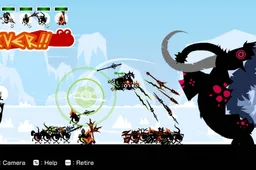
5 game releases om niet te missen in juli 2025 - Ninja's, skaters en apenstreken

Geen goede verbinding tussen Switch 2 en controllers? Zo los je het op

Er is eindelijk goed nieuws voor deze spelers van Monster Hunter Wilds
Laatste Reacties
- Nooit begrepen dat er nooit een vervolg op sleeping dogs is gekomen. Hong kong met de huidige graphics zou tof zijnPepko01-07-2025
- Iedereen die een probleem had had hem schijnbaar zelf gemaakt
 LenK01-07-2025
LenK01-07-2025 - Wie no man's sky gemist heeft, heeft wel onder een steen geleefd
 LenK01-07-2025
LenK01-07-2025 - Tony Hawk stuk gespeeld op mijn PS 1
 LenK01-07-2025
LenK01-07-2025 - Top weer, speel al jaren donkey Kong games :-)
 LenK01-07-2025
LenK01-07-2025 - Ik Sleeping dogs definitive edition gespeeld. Echt een pareltje en ziet er vandaag de dag nog steeds oke uit. Speelt echt lekker weg, verhaal is meer dan prima en de wereld is ontsettend gaaf!
 Leonardo01-07-2025
Leonardo01-07-2025 - Ziet er leuk uit! Ook om samen te spelen.
 maikelf01-07-2025
maikelf01-07-2025 - Het is voor bijna alles te warm buiten. :P
 maikelf01-07-2025
maikelf01-07-2025 - Wel een mooie set, helaas te duur.
 Spiral01-07-2025
Spiral01-07-2025 - Koop ik zeker in de winter en in de zomer bezocht paar jaar terug. Zeer indrukwekkend en zeker het bezichtigen waard. Wel vooraf reserveren is een must.
 Spiral01-07-2025
Spiral01-07-2025